Come inviare la tua app su iTunes App Store
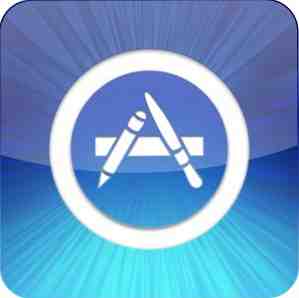
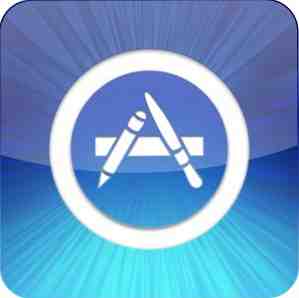 Quindi hai programmato la tua prima app per iOS e vuoi caricarla e inviarla allo store di iTunes? Bene, come ho scoperto di recente, non è così facile come sembra. Gli ultimi strumenti di sviluppo Xcode 4.2 di Apple hanno sicuramente semplificato il processo, ma è ancora un compito arduo la prima volta.
Quindi hai programmato la tua prima app per iOS e vuoi caricarla e inviarla allo store di iTunes? Bene, come ho scoperto di recente, non è così facile come sembra. Gli ultimi strumenti di sviluppo Xcode 4.2 di Apple hanno sicuramente semplificato il processo, ma è ancora un compito arduo la prima volta.
Questo è un argomento molto approfondito e non posso scrivere un tutorial che copra il 100% dei casi o tutti i problemi che potresti incontrare. Quello che posso fare è dare una panoramica dell'intero processo in modo da avere un'idea di dove ti stai bloccando; alcuni suggerimenti che potrebbero aiutarti durante il percorso; e alcune insidie che mi hanno tenuto alla ricerca di giorni.
Iniziare
Nel caso non sia ovvio, è necessario un account sviluppatore iOS a pagamento ($ 99 / anno) per inviare applicazioni, gratuite o meno, all'App Store di iTunes. Assicurati che il tuo ID Apple includa informazioni aggiornate e che l'indirizzo sia preciso. Dovrai verificare il tuo indirizzo e i dettagli di identificazione, di solito tramite fax con copia del passaporto e bolletta. In caso di dubbio, chiama il supporto per gli sviluppatori per il tuo paese locale - Ho trovato che il team del Regno Unito è stato più che utile nel trasferire il mio vecchio ID Apple giapponese in un indirizzo del Regno Unito.
Immaginerò anche che tu abbia già un'app che è stata testata sul simulatore, senza bug o perdite di memoria. Portare la tua app in quello stato potrebbe essere un compito monumentale in sé, ma non posso aiutarti. Fondamentalmente, assicurati che non ci siano gravi errori di compilazione, anche se nel mio caso ce ne sono stati molti “problemi semantici”, quelli sono accettabili Prova, prova e prova di nuovo prima di pensare di essere pronto per il rilascio. Ho aggiunto che l'aggiunta di icone e codice di debug non rientra negli scopi di questo tutorial.
Ecco un breve riepilogo dell'intero processo di invio:
- Crea un ID app univoco per la tua app e modifica l'identificatore del bundle in Xcode
- Crea un certificato di distribuzione sicuro per te stesso
- Creare un profilo di distribuzione di provisioning per l'app
- Codice firma la tua app con il profilo di distribuzione
- Archivialo, assicurandoti Progetto è impostato per Salta Installa-> Sì e Bersaglio è impostato per Salta Installa -> No
- Crea un'app su iTunes Connettiti con i tuoi metadati e informazioni sulle vendite.
La maggior parte di ciò si verifica all'interno del Portale di provisioning, XCode, Keychain Access e iTunes Connect.
Crea un ID app
- Innanzitutto, devi creare un ID app: un identificativo univoco per la tua app. Dirigetevi verso iOS Provisioning Portal - il collegamento è uno nella parte destra dopo aver effettuato l'accesso al sito degli sviluppatori iOS e scelto ID app dalla barra laterale.
- Fai clic sul pulsante per creare un nuovo ID app. Il primo campo di descrizione è solo un nome per il tuo riferimento. L'identificatore del bundle è un tipo di nome in codice per la tua app, solitamente scritto come dominio della tua azienda (al contrario), seguito da un punto e dal nome dell'app. Per esempio:
com.makeuseof.demoapp

- Sopra in X-Code, clicca Target -> Riepilogo, e cambia il Identifier essere qualunque cosa abbiate deciso sopra (com.whatever).

Crea un certificato di distribuzione
Questo è un certificato sicuro memorizzato sul tuo profilo che conferma la tua identità di sviluppatore e firma il tuo codice. C'è una versione elaborata di questo processo dettagliato su Distribuzione scheda del portale di provisioning, ma la versione semplificata è:
- Aprire Accesso portachiavi, e spegni OCSP e CRL dal Preferenze.
- Dal Accesso portachiavi menu, scegliere Certificate Assistant -> Richiedi certificato dall'autorità.

- Inserisci il tuo indirizzo email (non è necessaria l'email di CA), scegli Salvato sul disco e Permettetemi di specificare le informazioni sulla coppia di chiavi, poi Continua
- Scegliere dimensione della chiave di 2048 bit, e Algoritmo RSA, Continua.
- Questo crea un file .CSR sul desktop.
- Nel portale di provisioning, selezionare Certificati -> Distribuzione -> Aggiungi certificato, e carica il file creato.
- Potrebbero essere necessari alcuni secondi per l'approvazione. Scarica e installa il Certificato intermedio WWDR nel frattempo (basta scaricare, fare doppio clic).
- Aggiorna la pagina e dovresti riuscire a scaricare il tuo certificato. Ancora una volta, installalo.

- Come passaggio finale, apri Accesso Portachiavi, evidenzia la tua chiave privata che hai appena installato e selezionato Esporta oggetto dal menu. Tieni questa chiave al sicuro con un backup da qualche parte, dato che senza di essa non potrai inviare app in caso di reinstallazione del sistema operativo o su sistemi diversi.

Creare un profilo di provisioning di distribuzione
Sì, c'è un numero infinito di certificati e profili che devono essere fatti qui. Sopportami.
Di nuovo, dal portale di provisioning, selezionare Provisioning -> Distribuzione e creare un nuovo profilo. Scegliere App Store come metodo di distribuzione, un nome di profilo e scegliere il ID app hai creato prima. Inoltrare, aggiornare alcuni secondi dopo e scaricare e installare nuovamente il profilo, questa volta verrà aggiunto a XCode, ma qui non sono necessari ulteriori passaggi.
Se vuoi, puoi controllare che sia lì da Finestra -> Organizzatore -> Dispositivi scheda e selezionare Profili di provisioning dalla barra laterale.

Verifica le impostazioni di firma e configurazione del codice
Come ultimo passo preparatorio, apri XCode e trova Firma del codice nel Costruisci le impostazioni la zona. Assicurarsi che il pubblicazione l'opzione (sia per Project che per app Target) ha il tuo profilo di distribuzione selezionato (quello che hai appena installato).

Selezionare dispositivo iOS come lo schema di costruzione, e passare a Archiviazione.

Archiviazione della tua app
Quasi arrivati! Prima di poter effettivamente inviare la tua app, devi creare un archivio dell'intero progetto - il set finale di file che verranno caricati su iTunes Connect. Supponendo che tutto sia stato fatto correttamente fino ad ora, il primo passo è controllare di avere uno schema di archiviazione con cui costruire la versione di rilascio.
Clicca su Modifica schemi in alto a sinistra, e assicuratevi che sia impostato su Archivia pubblicazione, o creane uno ora con le impostazioni appropriate. Usando il Creazione automatica di schemi funzione dentro gestire schemi dovrebbe anche creare questo per te.

Avanti - e questo è il bit che ha indotto davvero mal di testa per una settimana nel mio caso - se la tua app utilizza librerie esterne di qualsiasi tipo, devi cambiare il Costruisci le impostazioni perché il progetto sia Salta Installa. Per fare ciò, fare clic sul progetto principale (non il bersaglio) -> Costruisci le impostazioni -> genere Salta nel campo di ricerca, e assicurarsi sì è selezionato per Distribuzione -> Ignora installazione opzione.

Le impostazioni di costruzione TARGETS per Salta Installa dovrebbe essere No. Doppio controllo - Progetto Ignora installazione, Sì; Destinazione Ignora installazione, n.

Questo mi ha fatto incazzare perché ogni tutorial che ho potuto trovare semplicemente detto “imposta Ignora installazione su Sì” - ma con questi entrambi impostati su sì, l'archivio non si materializzerebbe misteriosamente.
Il passaggio finale è quindi creare il tuo archivio di distribuzione da caricare. Selezionare Prodotto -> Archivio dal menu. Una volta completato, dovresti riuscire a trovare la tua app in Organizzatore -> Archivi sezione.

Crea un'app su iTunes Connect
iTunes Connect è il lato commerciale dell'app store, che gestisce le vendite effettive della tua app finita, quali paesi vendere, descrizione e schermate ecc. In realtà è abbastanza semplice, ma ci sono molte informazioni da completare, ed è a questo punto decidi se vendere l'app, darla via, abilitare la visualizzazione di iAds, inserire le informazioni bancarie e firmare qualsiasi contratto necessario per la pubblicazione.
Per iniziare, basta andare su iTunes Connect e Aggiungi una nuova app. Dovrai scegliere l'identificatore del bundle dalla casella di selezione della selezione (il nome com.whatever che hai creato in precedenza), ma non ti guiderò attraverso il resto di questo dato che è davvero auto-esplicativo - Apple dirà cosa sta aspettando di essere fatto ad ogni passo del cammino.

Alla fine, la tua app verrà aggiunta e sarà inclusa In attesa di caricamento stato, a quel punto puoi tornare indietro XCode Organizer -> Archives, e colpisci Sottoscrivi caricare. Ti verrà chiesto di accedere e controllare quale app stai caricando, e ora devi solo aspettare che venga approvata, in genere poche settimane.
Questa è stata un'esperienza totalmente nuova per me, come sono sicuro che lo sarà anche per molti di voi. Spero che tu abbia una comprensione più chiara del processo ora - personalmente ero un po 'scoraggiato da tutto ciò e mi sono ritrovato a confondermi con la maggior parte di esso. È complicato come sembra? Sì, ma solo la prima volta. E in tutta onestà, è questo processo rigoroso che impedisce alle app insicure e ai malware di penetrare nell'app store, quindi è qualcosa di cui sono eternamente grato.
Fateci sapere le vostre esperienze di invio all'app store nei commenti.
Scopri di più su: iTunes, iTunes Store.


